Vẽ hình trong Photoshop là một việc rất đơn giản và khá cơ bản, tuy nhiên đối với những người mới làm quen với Photoshop có thể sẽ không biết cách sử dụng. Trong bài viết này ThuThuatPhanMem.vn sẽ hướng dẫn các bạn cách vẽ hình tròn bằng Photoshop đơn giản nhất, mời các bạn cùng theo dõi.
Bước 1: Để vẽ hình tròn các bạn chọn công cụ Ellipse Tool như hình bên dưới:
Sau đó, bạn có thể chọn màu cho bản vẽ của mình nếu muốn:
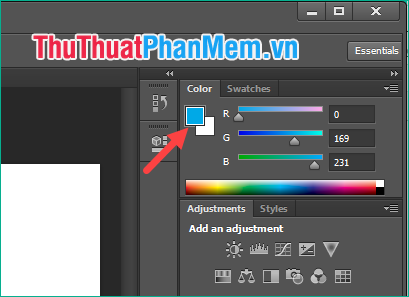
Bước 2: Để vẽ hình tròn các bạn nhấn giữ phím Shift và kéo thả chuột để vẽ hình tròn:
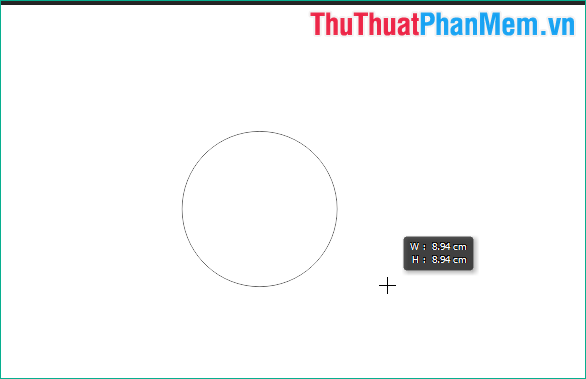
Và đây là vòng tròn của chúng tôi:
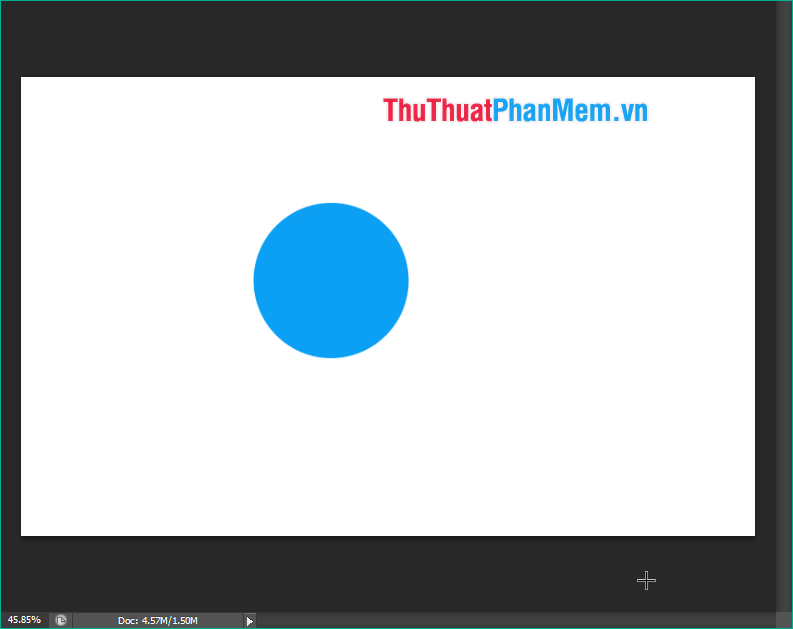
Lưu ý rằng bạn phải giữ Shift để làm cho hình tròn hoàn toàn tròn, nếu không, việc giữ shift có thể bị biến dạng thành hình elip:
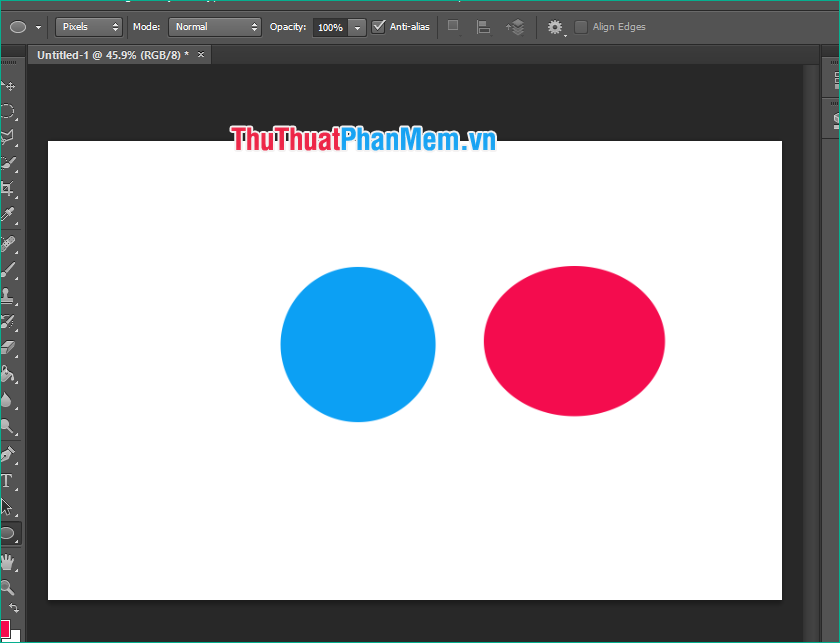
Vậy là chỉ với vài bước là chúng ta đã có thể vẽ tranh bằng Photoshop rồi, rất đơn giản phải không các bạn, cảm ơn đã theo dõi bài viết!
Bạn thấy bài viết Cách vẽ hình tròn trong Photoshop có đáp ướng đươc vấn đề bạn tìm hiểu không?, nếu không hãy comment góp ý thêm về Cách vẽ hình tròn trong Photoshop bên dưới để vietabinhdinh.edu.vn có thể thay đổi & cải thiện nội dung tốt hơn cho các bạn nhé! Cám ơn bạn đã ghé thăm Website: vietabinhdinh.edu.vn
Nhớ để nguồn bài viết này: Cách vẽ hình tròn trong Photoshop của website vietabinhdinh.edu.vn
Chuyên mục: Hình Ảnh Đẹp
Tóp 10 Cách vẽ hình tròn trong Photoshop
#Cách #vẽ #hình #tròn #trong #Photoshop
Video Cách vẽ hình tròn trong Photoshop
Hình Ảnh Cách vẽ hình tròn trong Photoshop
#Cách #vẽ #hình #tròn #trong #Photoshop
Tin tức Cách vẽ hình tròn trong Photoshop
#Cách #vẽ #hình #tròn #trong #Photoshop
Review Cách vẽ hình tròn trong Photoshop
#Cách #vẽ #hình #tròn #trong #Photoshop
Tham khảo Cách vẽ hình tròn trong Photoshop
#Cách #vẽ #hình #tròn #trong #Photoshop
Mới nhất Cách vẽ hình tròn trong Photoshop
#Cách #vẽ #hình #tròn #trong #Photoshop
Hướng dẫn Cách vẽ hình tròn trong Photoshop
#Cách #vẽ #hình #tròn #trong #Photoshop